Comment forcer un programme à utiliser un GPU spécifique
Jun 29, 2025 am 12:02 AMPour spécifier manuellement le programme pour utiliser un GPU spécifique, vous pouvez le réaliser par: 1. Utilisez le panneau de configuration NVIDIA sous Windows, ajoutez le programme dans "Paramètres de programme" et sélectionnez le GPU cible; 2. Les développeurs peuvent utiliser la variable d'environnement CUDA_VISIBLE_DEVICES pour limiter le numéro GPU; 3. Le système Linux change le GPU par défaut via la commande Prime-Select ou le spécifie temporairement avec des variables spéciales; 4. Après le réglage, utilisez le gestionnaire de taches, Nvidia-SMI ou le code pour vérifier s'il est efficace. Après l'opération, vous devrez peut-être redémarrer l'application ou le système et vérifier à nouveau les résultats.

Parfois, vous pouvez rencontrer cette situation: votre ordinateur a deux cartes graphiques ou plus installées, mais un programme utilise celui que vous ne souhaitez pas qu'il utilise. Par exemple, si vous voulez qu'un certain jeu passe à la carte graphique indépendante, il utilise la carte graphique de base; Ou si vous souhaitez spécifier une tache d'exécution GPU lors de l'apprentissage en profondeur, le système alloue automatiquement d'autres cartes. Pour le moment, vous devez spécifier manuellement le programme pour utiliser un GPU spécifique .
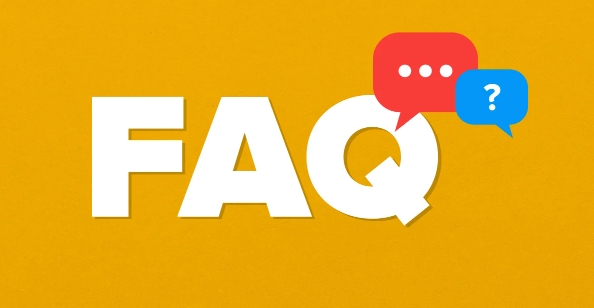
Voici quelques méthodes courantes, adaptées aux systèmes Windows et à certains scénarios Linux, qui sont simples à utiliser mais sont facilement négligés.
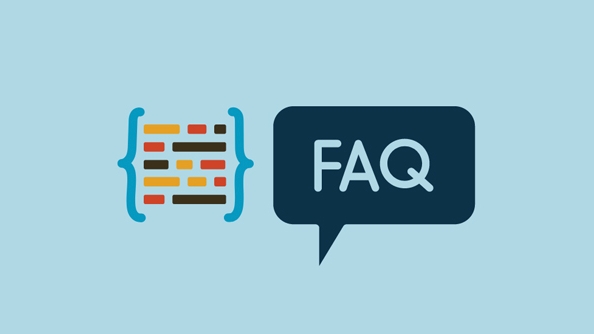
1. Configuration du panneau de configuration Nvidia sous Windows System
Si votre ordinateur est une combinaison de cartes graphiques NVIDIA (comme une carte graphique de base), c'est le moyen le plus direct.
- Ouvrez le panneau de commande NVIDIA
- Accédez à "Gérer les paramètres 3D" → "Onglet Paramètres du programme"
- Sous "Sélectionnez un taux de rafra?chissement préféré pour ce programme", cliquez sur "Ajouter"
- Parcourez et sélectionnez le programme que vous souhaitez forcer (comme Steam.exe ou Python.exe)
- Ensuite, dans le ?taux de rafra?chissement préféré?, le ?mode de gestion de l'alimentation?, etc., trouvez ?GPU préféré? ou ?adaptateur préféré? et sélectionnez la carte graphique que vous souhaitez qu'elle utilise
- Enregistrez simplement l'application
Conseils: Si vous n'êtes pas s?r du chemin de démarrage du programme, vous pouvez d'abord exécuter le programme, puis cliquez avec le bouton droit sur son processus → Ouvrir l'emplacement du fichier dans le gestionnaire de taches, afin que vous puissiez trouver le chemin EXE correct.

2. Spécifiez le GPU à l'aide de paramètres de ligne de commande ou de variables d'environnement (pour les développeurs)
Si vous exécutez certains programmes qui prennent en charge CUDA (comme les modèles de formation et l'exécution de scripts Pytorch), vous pouvez spécifier quel GPU à utiliser en définissant des variables d'environnement:
Cuda_visible_devices = 1 python your_script.py
La commande ci-dessus permettra au programme de ne voir que le GPU n ° 1 (le numéro commence à partir de 0), for?ant ainsi l'utilisation de cette carte.
Remarque: Cette méthode n'est efficace que pour les applications qui prennent en charge CUDA, et ces variables ne seront pas reconnues par des jeux ou des logiciels ordinaires.
3. Communiquez GPU via Prime Select sous Linux System
Si vous utilisez Ubuntu ou d'autres distributions Linux et que vous avez deux cartes graphiques avec NVIDIA et Intel, vous pouvez utiliser la commande suivante pour afficher le GPU par défaut actuel:
requête primordiale
La sortie peut être intel ou nvidia . Vous pouvez basculer dans la commande suivante:
nvidia sudo-sélection
Efficace après le redémarrage. Il peut également être temporairement commuté pour des programmes spécifiques, mais il doit être utilisé avec des variables telles que __NV_PRIME_RENDER_OFFLOAD , ce qui est un peu plus compliqué.
4. Vérifiez si elle réussit: Confirmez que le programme utilise vraiment le GPU que vous souhaitez utiliser
Ne pensez pas que tout ira bien après l'avoir mis en place. Il vaut mieux le vérifier:
Vous pouvez utiliser le gestionnaire de taches → Performance → GPU sous Windows pour afficher l'utilisation de chaque GPU
Les utilisateurs de Nvidia peuvent également utiliser la commande
nvidia-smipour surveiller l'utilisation du GPU en temps réelSi vous exécutez des taches d'apprentissage en profondeur, vous pouvez l'ajouter au code:
Importer une torche print (torch.cuda.current_device ())
Pour confirmer le numéro de GPU actuellement utilisé
Fondamentalement, ce sont les méthodes. Sélectionnez simplement la méthode de réglage appropriée en fonction de vos besoins spécifiques et de votre type de système. Certains paramètres peuvent nécessiter de redémarrer l'application ou même le système pour prendre effet. N'oubliez pas de le vérifier à nouveau après l'opération.
Ce qui précède est le contenu détaillé de. pour plus d'informations, suivez d'autres articles connexes sur le site Web de PHP en chinois!

Outils d'IA chauds

Undress AI Tool
Images de déshabillage gratuites

Undresser.AI Undress
Application basée sur l'IA pour créer des photos de nu réalistes

AI Clothes Remover
Outil d'IA en ligne pour supprimer les vêtements des photos.

Clothoff.io
Dissolvant de vêtements AI

Video Face Swap
échangez les visages dans n'importe quelle vidéo sans effort grace à notre outil d'échange de visage AI entièrement gratuit?!

Article chaud

Outils chauds

Bloc-notes++7.3.1
éditeur de code facile à utiliser et gratuit

SublimeText3 version chinoise
Version chinoise, très simple à utiliser

Envoyer Studio 13.0.1
Puissant environnement de développement intégré PHP

Dreamweaver CS6
Outils de développement Web visuel

SublimeText3 version Mac
Logiciel d'édition de code au niveau de Dieu (SublimeText3)
 Comment créer un point de restauration du système
Jul 07, 2025 am 12:17 AM
Comment créer un point de restauration du système
Jul 07, 2025 am 12:17 AM
Les méthodes de réglage des points de restauration du système incluent la création manuelle, la création automatique de dépendance et la gestion de l'espace de stockage. 1. La création manuelle nécessite une protection du système pour activer "Créer un point de restauration", allouer l'espace de disque de 5% et cliquer sur "Créer" pour nommer le point de restauration; 2. Le système créera automatiquement des points de restauration lors de l'installation de mises à jour ou de modification des paramètres, mais ne garantit pas l'exhaustivité; 3. Le point de restauration n'occupe pas plus de 5% de l'espace disque du système par défaut, et l'ancienne version sera automatiquement nettoyée et le stockage peut être géré en ajustant la limite supérieure.
 Comment corriger la vidéo_tdr_failure (nvlddmkm.sys)
Jul 16, 2025 am 12:08 AM
Comment corriger la vidéo_tdr_failure (nvlddmkm.sys)
Jul 16, 2025 am 12:08 AM
Lors de la rencontre de l'erreur d'écran bleu vidéo_tdr_failure (nvlddmkm.sys), la priorité doit être donnée pour dépanner le pilote de carte graphique ou les problèmes matériels. 1. Mettre à jour ou faire reculer le pilote de carte graphique: rechercher et mettre à jour automatiquement le gestionnaire de périphériques, installer ou revenir manuellement vers l'ancien pilote stable à l'aide des outils de site Web officiels de NVIDIA; 2. Ajustez le mécanisme TDR: modifiez la valeur TDRDELAY dans le registre pour prolonger le temps d'attente du système; 3. Vérifiez l'état du matériel de la carte graphique: surveiller la température, l'alimentation, la connexion d'interface et le module de mémoire; 4. Vérifiez les facteurs d'interférence du système: exécutez SFC / Scanow pour réparer les fichiers système, désinstaller un logiciel contradictoire et essayer le démarrage en mode Safe pour confirmer la cause profonde du problème. Dans la plupart des cas, le problème du conducteur est d'abord traité. Si cela se produit à plusieurs reprises, il doit être encore plus approfondi.
 Qu'est-ce qu'un pare-feu et comment ?a marche
Jul 08, 2025 am 12:11 AM
Qu'est-ce qu'un pare-feu et comment ?a marche
Jul 08, 2025 am 12:11 AM
Un pare-feu est un système de sécurité réseau qui surveille et contr?le le trafic réseau via des règles prédéfinies pour protéger les ordinateurs ou les réseaux contre l'accès non autorisé. Ses fonctions principales incluent: 1. Vérifiez la source, l'adresse de destination, le port et le protocole du paquet de données; 2. Déterminez s'il faut autoriser les connexions en fonction de la confiance; 3. Bloquer un comportement suspect ou malveillant; 4. Prise en charge des différents types tels que le filtrage des paquets de pare-feu, les pare-feu de détection de statut, les pare-feu de la couche d'application et les pare-feu de nouvelle génération; 5. Les utilisateurs peuvent activer les pare-feu intégrés via les paramètres du système d'exploitation, tels que Windows Security Center ou MacOS System Préférences; 6. Le pare-feu doit être utilisé en combinaison avec d'autres mesures de sécurité telles que des mots de passe solides et des logiciels de mise à jour pour améliorer la protection.
 Comment empêcher un programme de se connecter à Internet
Jul 07, 2025 am 12:12 AM
Comment empêcher un programme de se connecter à Internet
Jul 07, 2025 am 12:12 AM
Pour empêcher les programmes spécifiques d'être connectés au réseau, il peut être réalisé via des pare-feu système ou des outils tiers. 1. Les utilisateurs de Windows peuvent utiliser leur propre pare-feu, créer de nouvelles règles dans les "règles sortantes" pour sélectionner le chemin du programme et définir "Block Connection"; 2. Des outils tiers tels que Glasswire ou NetBalancer fournissent des interfaces graphiques plus pratiques pour fonctionner, mais prêtent attention à la fiabilité des sources et à l'impact des performances; 3. Les utilisateurs de Mac peuvent contr?ler les autorisations de mise en réseau via la ligne de commande avec PFCTL ou à l'aide de LittlesNitch et d'autres outils; 4. Un moyen plus approfondi consiste à utiliser la stratégie de panne du réseau. La politique de liste blanche interdit à tous les programmes d'être connectés au réseau par défaut et permet uniquement aux programmes de confiance d'accéder. Bien que les modes de fonctionnement de différents systèmes soient différents, la logique de base est cohérente et l'attention doit être accordée aux détails du chemin et de la portée des règles qui prennent effet.
 Pourquoi puis-je obtenir une invite de contr?le du compte d'utilisateur (UAC) à chaque fois
Jul 13, 2025 am 12:12 AM
Pourquoi puis-je obtenir une invite de contr?le du compte d'utilisateur (UAC) à chaque fois
Jul 13, 2025 am 12:12 AM
L'UAC appara?t fréquemment car le programme en cours d'exécution nécessite des autorisations d'administrateur ou le niveau de réglage du système est trop élevé. Les raisons courantes incluent l'installation de logiciels, la modification des paramètres du système, l'exécution d'outils tiers et d'autres déclencheurs d'opération. Si vous utilisez un compte administrateur, UAC confirme uniquement l'opération et non les blocs. Les méthodes de réduction des invites comprennent: l'annulation du programme à exécuter en tant qu'administrateur, abaissant le niveau de notification UAC, en utilisant un compte utilisateur standard et en démarrant le programme via le planificateur de taches. Il n'est pas recommandé de désactiver complètement l'UAC car il peut empêcher efficacement des programmes malveillants de falsifier le système. Vous pouvez définir l'UAC sur "Notifier uniquement lorsque le programme modifie l'ordinateur" pour équilibrer la sécurité et l'expérience.
 Comment changer votre nom sur Facebook?
Jul 13, 2025 am 12:03 AM
Comment changer votre nom sur Facebook?
Jul 13, 2025 am 12:03 AM
Le processus de changement de nom Facebook est simple, mais vous devez faire attention aux règles. Tout d'abord, connectez-vous à l'application ou à la version Web et accédez à "Paramètres et confidentialité"> "Paramètres"> "Informations personnelles"> "Nom", entrez un nouveau nom et enregistrez-le; Deuxièmement, vous devez utiliser votre vrai nom, il ne peut pas être modifié fréquemment dans les 60 jours, il ne peut pas contenir de caractères ou de chiffres spéciaux, et il ne peut pas être imputé par d'autres, et l'examen ne transmet pas la vérification auxiliaire telle que le téléchargement des cartes d'identité; Il prend généralement effet dans quelques minutes à 3 jours ouvrables après la soumission; Enfin, le changement de nom n'en informera pas les amis, le nom de la page d'accueil sera mis à jour simultanément et l'ancien nom sera toujours affiché dans l'enregistrement d'historique.
 Pourquoi mon audio ne fonctionne-t-il pas après une mise à jour Windows
Jul 09, 2025 am 12:10 AM
Pourquoi mon audio ne fonctionne-t-il pas après une mise à jour Windows
Jul 09, 2025 am 12:10 AM
Les problèmes audio sont généralement causés par des modifications des paramètres, des conducteurs anormaux ou des défaillances des services système. Vous pouvez les dépanner en fonction des étapes suivantes: 1. Vérifiez si le volume est muet, si le périphérique de sortie est correct, essayez de re-emblanquer et de débrancher le casque; 2. Mettre à jour ou faire reculer le pilote audio via le gestionnaire de périphériques, désinstaller si nécessaire et redémarrer l'ordinateur; 3. Assurez-vous que le service "WindowsAudio" est démarré et que le type de démarrage est défini sur automatique; 4. Exécutez la commande SFC / Scanow pour réparer les éventuels fichiers système corrompus. Fonctionnez étape par étape dans l'ordre, et la fonction audio peut être restaurée dans la plupart des cas.
 Vaut-il mieux fermer ou dormir mon ordinateur
Jul 08, 2025 am 12:19 AM
Vaut-il mieux fermer ou dormir mon ordinateur
Jul 08, 2025 am 12:19 AM
Le sommeil et la fermeture ont leurs propres utilisations, et le choix dépend du scénario d'utilisation. 1. 2. L'arrêt convient à ne pas utiliser pendant longtemps, à installer des mises à jour ou un dépannage, et la panne de courant est entièrement économisant l'énergie; 3. Le sommeil mixte prend en compte la mémoire et la sauvegarde du disque dur pour empêcher la perte de données de la panne de courant; 4. Les cahiers doivent prêter attention à la santé des batteries pour éviter une décharge excessive causée par un sommeil à long terme; 5. Il peut encore y avoir des taches de fond en mode veille, et il est recommandé d'ajuster les paramètres en fonction des besoins pour optimiser les performances et la consommation d'énergie.






